jwwCADの基本操作、線の引き方と線の太さ変更、色変更の方法です。
線コマンド
斜め線が引かれている線コマンドが選択された状態にします。
(ボタンが押されているみたいにコマンドが凹んでいる)
線を描きたい始点と終点の位置を右クリックで指定すると線が引けます。これが基本操作です。
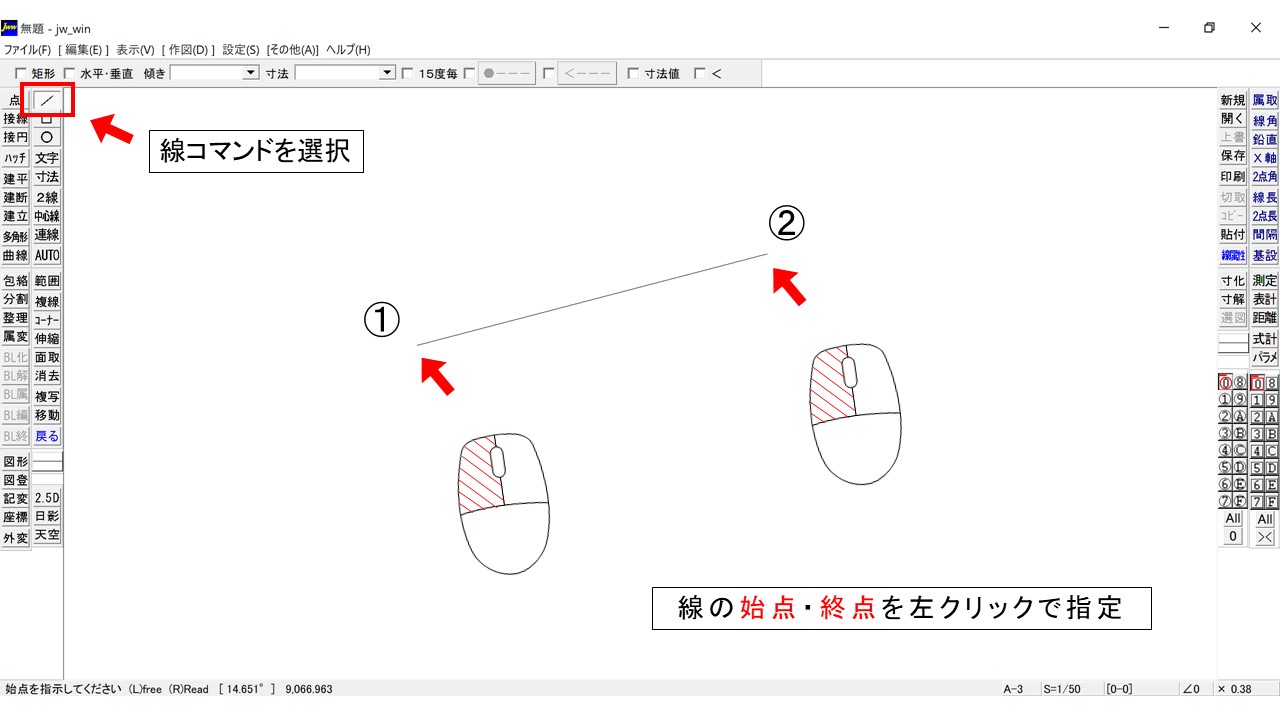
便利な水平・垂直機能
図面では斜め線より縦横の線を引くことがほとんどですが簡単に変更できます。
メニューバーの垂直・垂直の項目をチェック。
すると、始点から横か縦の線しか引けないように固定されます。
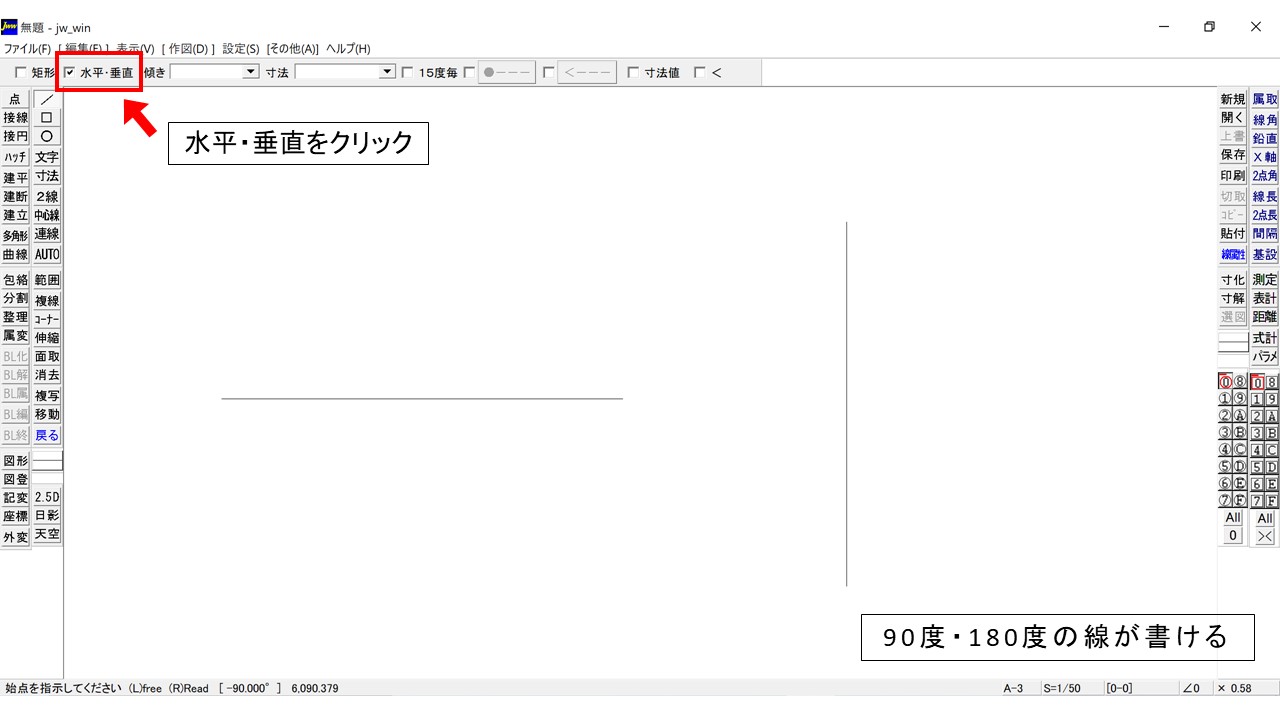
ショートカットキー 「Space」
スペースキーを押すとチェックのオンオフが簡単に行えます。確認してみましょう。

斜線の角度を指定する場合
水平・垂直の他に角度を指定して線を引くこともできます。
先ほどの「水平・垂直」項目の横で好きな角度をタブ選択。
たとえば角度を15.7°など細かく指定したいときは、半角数字で入力指定も可能。
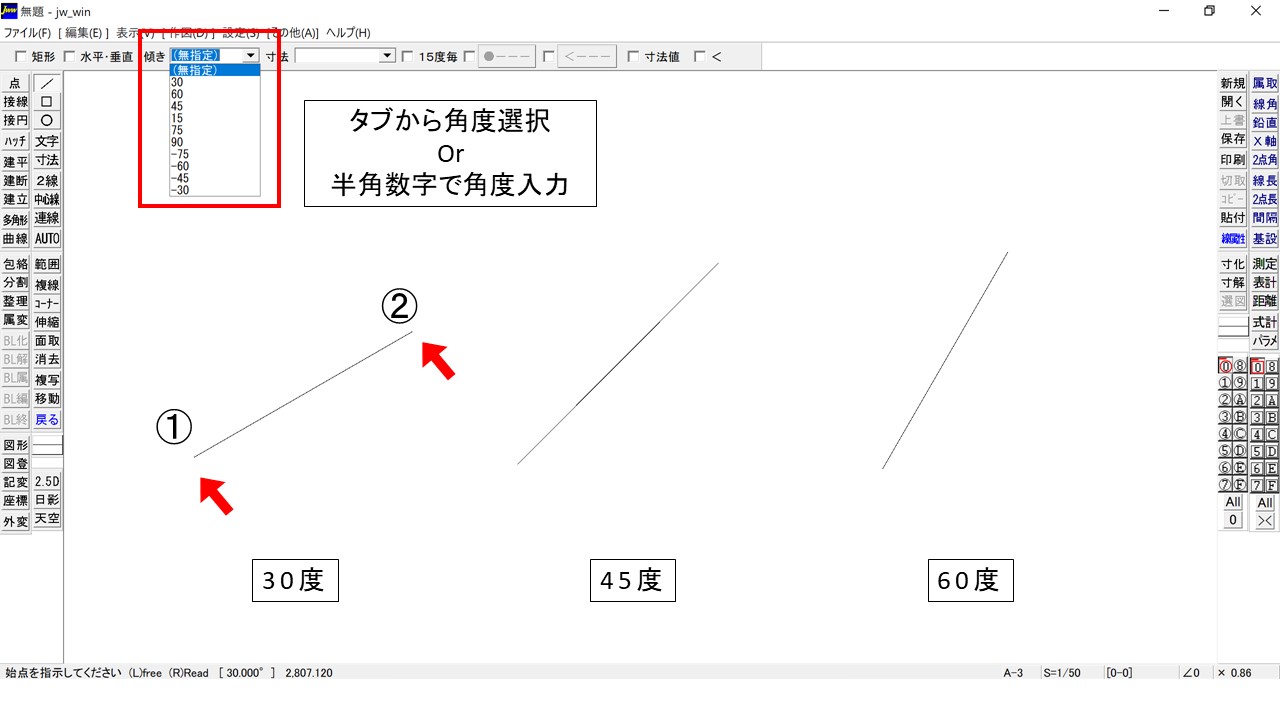
決まった位置から線を引く場合
図面を描く場合は、交点や決まった座標から線をひくことがほとんどです。
交点や線の端部の近くにマウスポインターを持っていき左クリックをすると、自動的にそこから線が伸びます。
※この左クリック操作はよく使うので覚えておきましょう
※この左クリック操作はよく使うので覚えておきましょう

色と種類を変えたい場合
図面では ‟ 通り心を水色 ” ‟ 文字を赤 ” と部分的にカラーにすることがあります。
色変更の方法を見ていきましょう。
また色の変更画面で、実線を点線にするといった線種も一緒に変更可能。
戻るの下にある横線のマーク「―」をクリックすると専属性のメニューが出てくるので、
ここで線色と線種の変更ができます。選択後OKを押して完了です。

メニューの上部にある「SXF対応拡張線色・線種」にチェックを入れると選択肢が増えます。
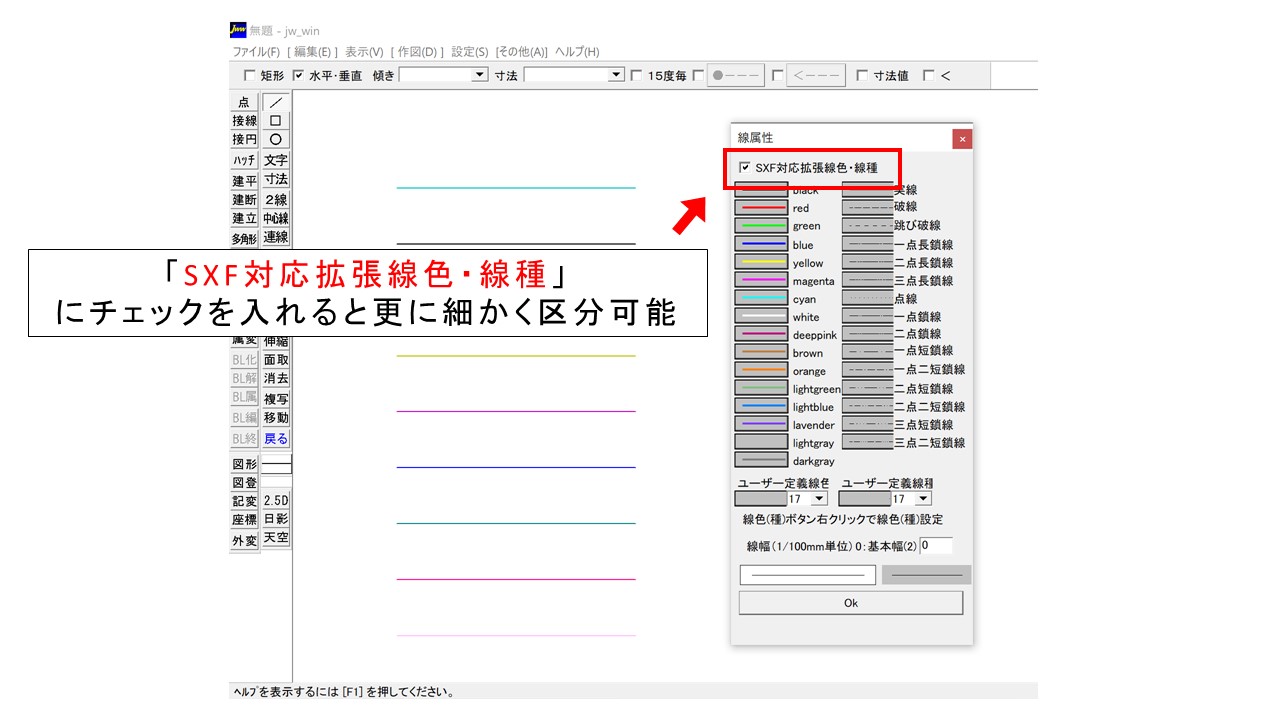
太さと点線のピッチを変えたい場合
色変更だけでは違いが分かりにくい場合があり、
そういう時に線の太さで違いを出す方法が使えます。
また、ここでも同じ画面で点線の幅(ピッチ)変更も可能です。
画面上部の「設定メニュー」から「基本設定」を選択
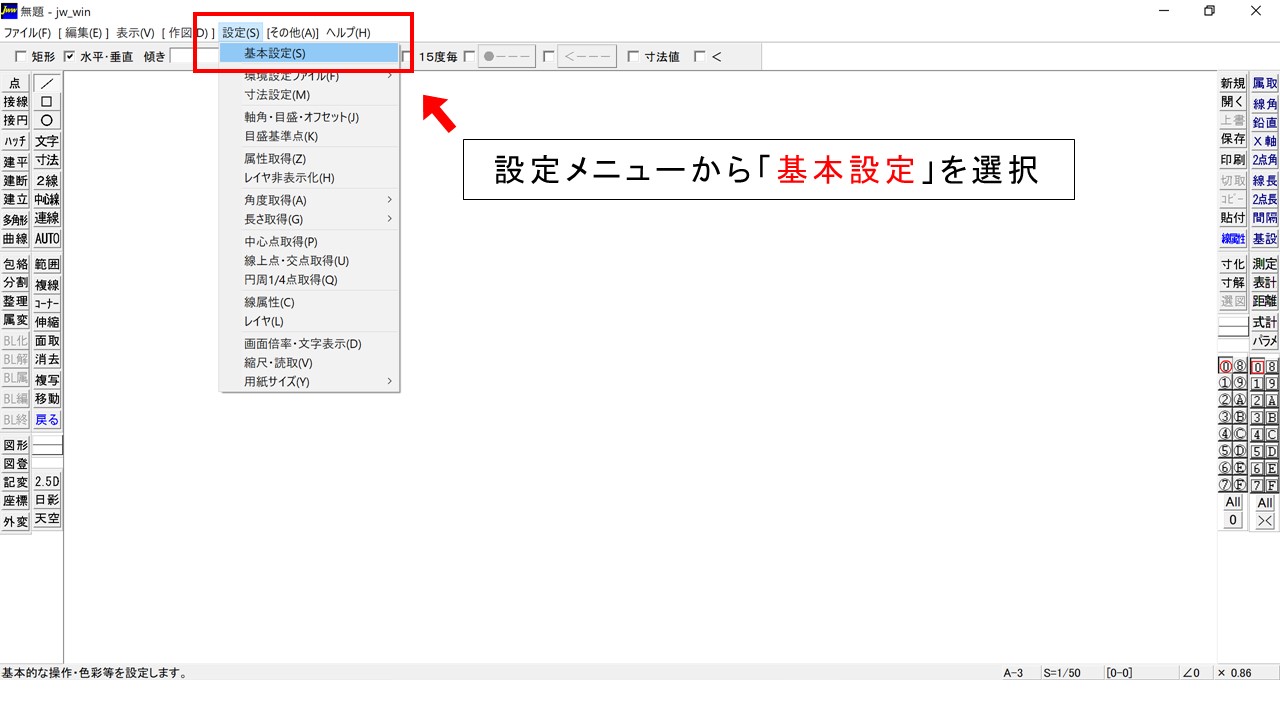
出てきたメニュー画面で「色・画面」タブ、「線種」タブを選択し
表示される画面で数字を指定します。
(下図は編集でタブを2画面同時表示してますが、普段は1つずつ出てきます。)
最後にOKを押すと変更が適用されます。
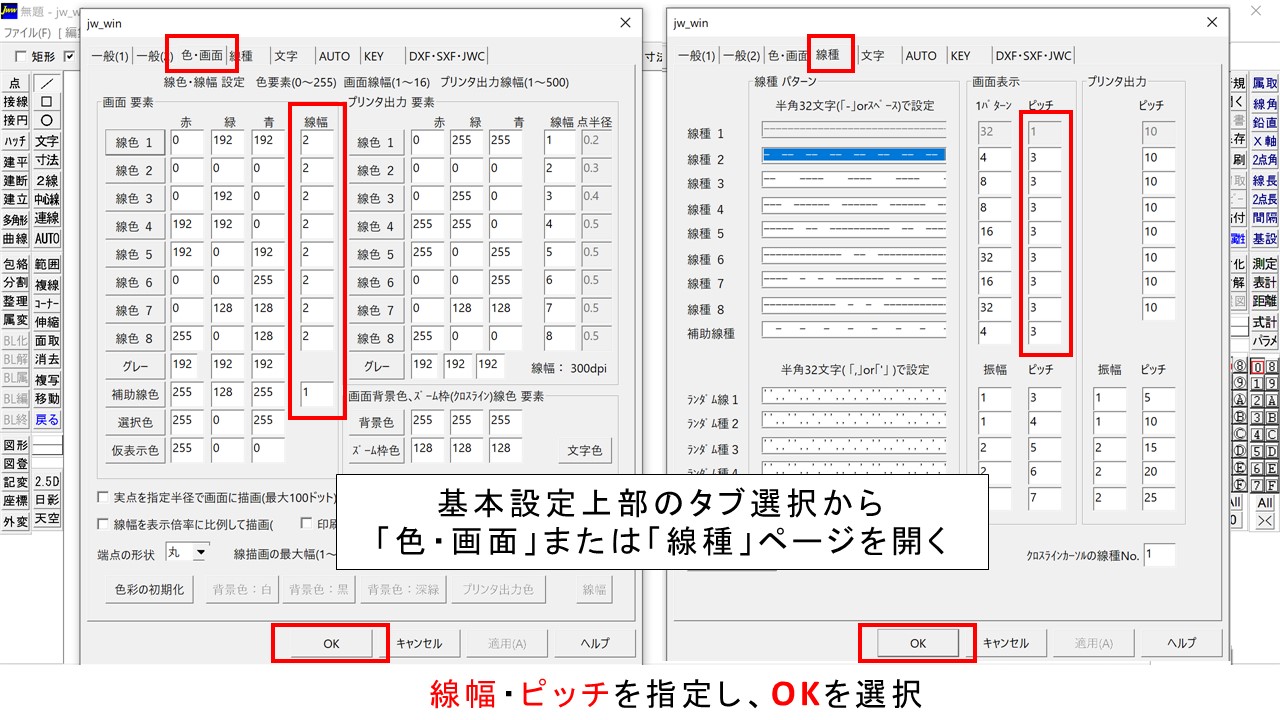
jwwはPCのモニターと印刷で線の見え方が異なる仕様になっており、それぞれの設定が必要です。
印刷時の線を変えたいときは、右側「プリンタ出力」の数字を変えましょう。
カラー印刷
線色を変更したけどモノクロカラーになってしまう場合は、
印刷画面で「カラー印刷」にチェックが入っているか確認しましょう。






